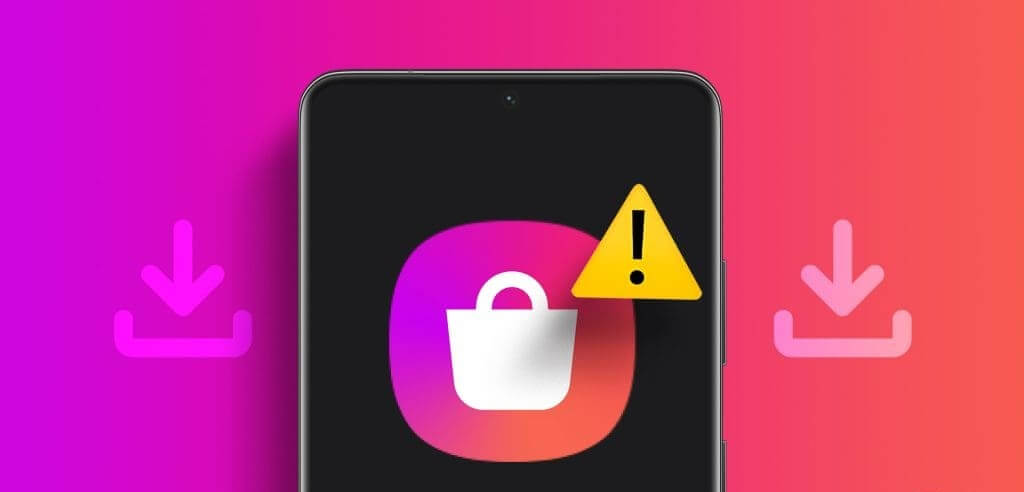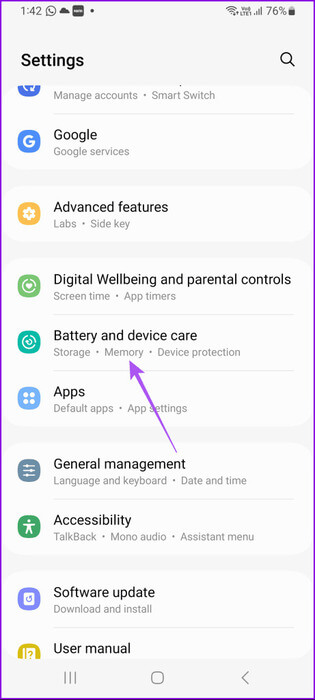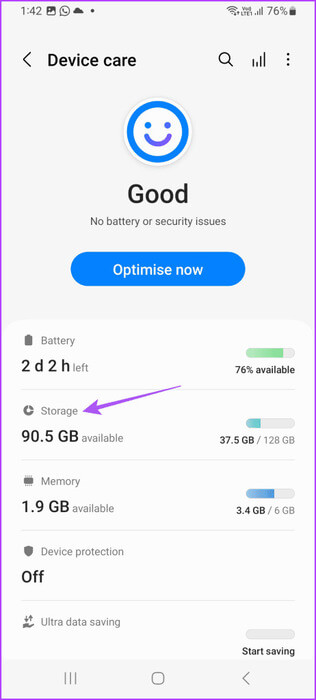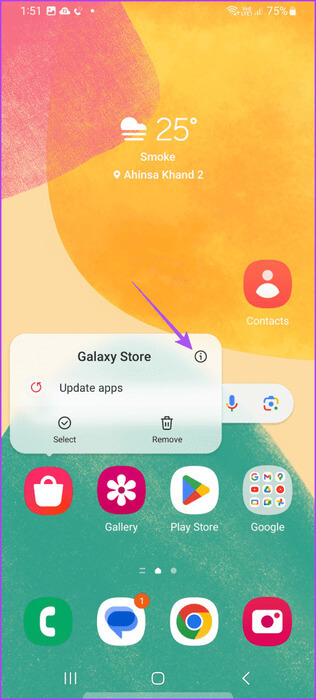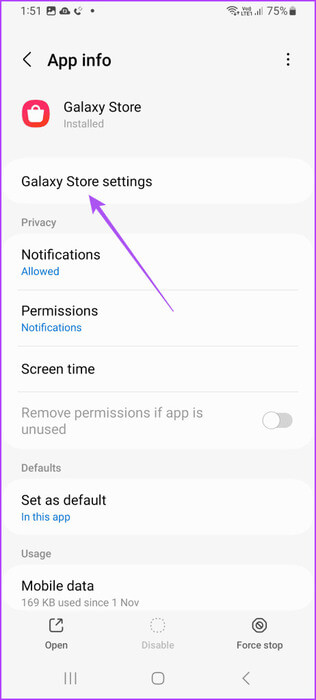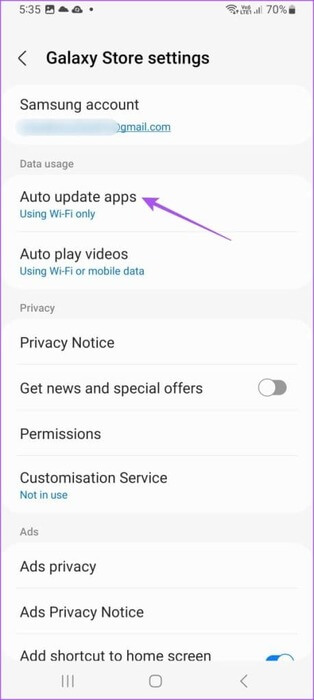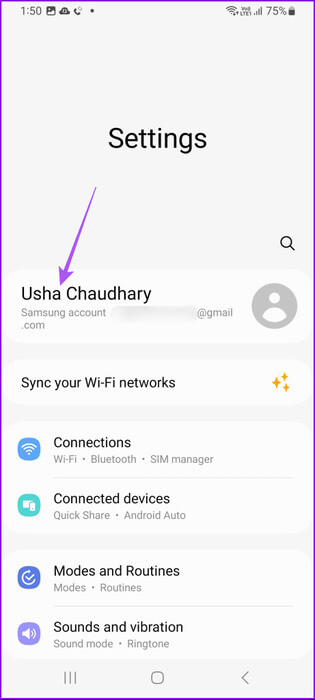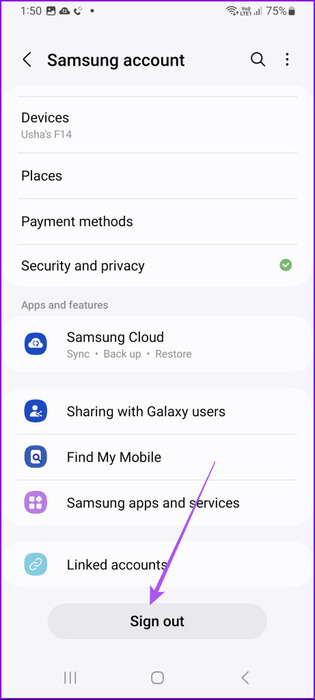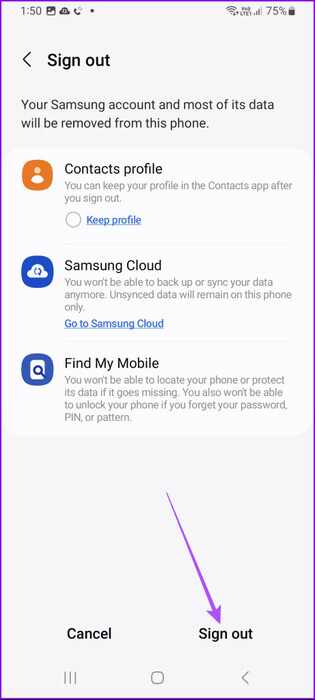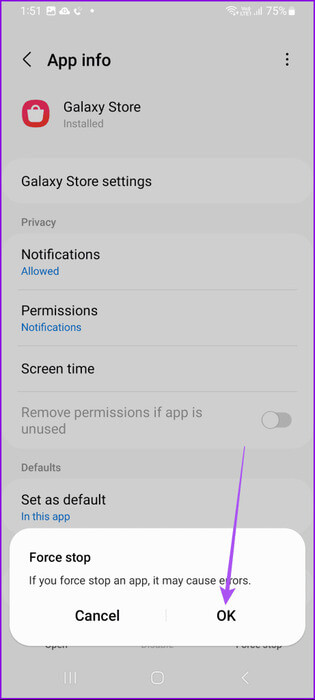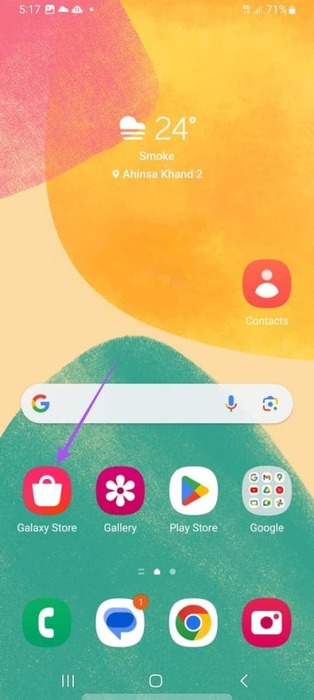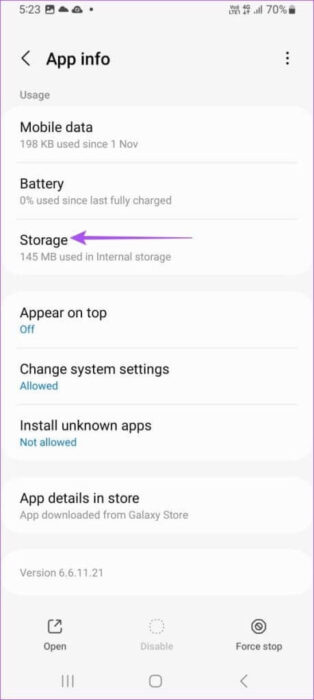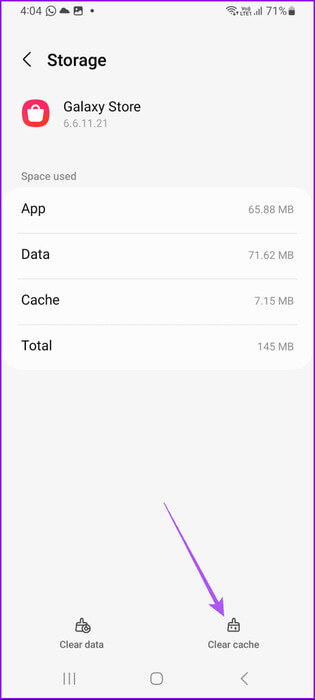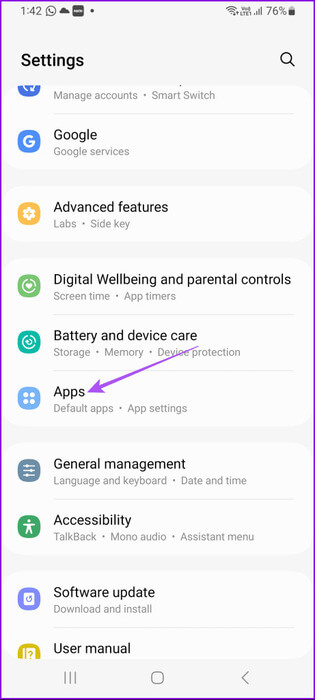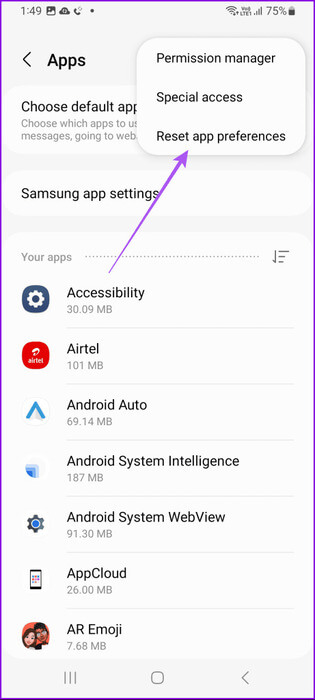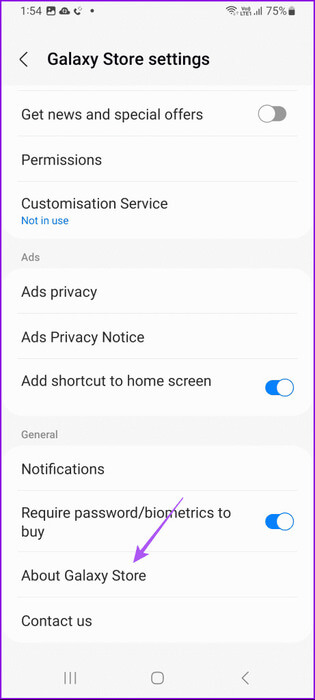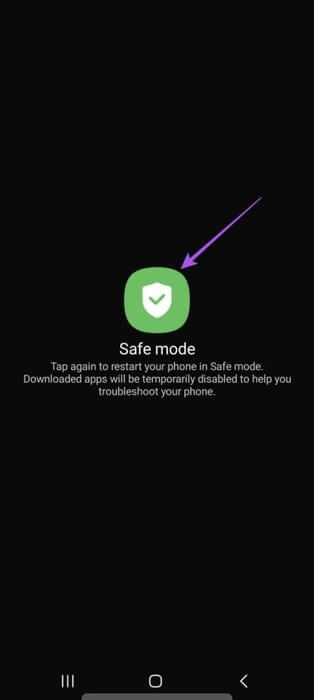三星 Galaxy 商店無法在三星手機上下載應用程式的 9 個最佳修復
如果它停止了 Google Play 商店已停止在您的三星手機上運行,您可以切換到從 Samsung Galaxy Store 下載應用程式。您可以從 Galaxy Store 獲取所有應用程序,例如 WhatsApp、Facebook、Instagram 和其他三星應用程式。以下是 Samsung Galaxy Store 無法在三星手機上下載應用程式的 9 個最佳修復方法。
但是,如果 Samsung Galaxy Store 無法在您的裝置上下載或更新應用程序,我們會為您提供一系列解決方案來解決該問題。
1.檢查內部儲存空間
您的三星手機應該有足夠的內部儲存空間來下載和更新應用程式。如果您無法從 Samsung Galaxy Store 下載應用程序,我們建議的第一個解決方案是檢查 Samsung Galaxy 手機的內部儲存空間。
相片1: 打開 設置 並按下 電池和設備保養。

相片2: 點擊 貯存, 您將看到您有多少內部儲存空間。
如果您願意,請參閱我們的指南 釋放 Samsung Galaxy 手機上的儲存空間。這些步驟也適用於三星 Galaxy 平板電腦用戶。
2.檢查下載權限
Galaxy Store 可以在您的三星手機上安裝應用程式後自動更新它們。但如果沒有,請按照以下方法檢查和啟用自動更新。
相片1: 長按 銀河商店應用程序圖標 並按下 應用信息.
相片2: 定位 Galaxy 商店設定。
意見3: 點擊 自動更新應用 並檢查您是否指定 透過 Wi-Fi 和行動數據更新.
相片4: 關閉 應用信息 並檢查問題是否已解決。
3.從行動數據切換到Wi-Fi
如果您的 Galaxy Store 應用程式無法下載,我們建議您切換到 Wi-Fi。您在目前位置可能無法獲得良好的行動數據速度。因此,如果您嘗試連接到 Wi-Fi 網路以獲得更好的網路速度會更好。
4. 重新登入您的三星帳戶
有時,您的三星帳戶及其伺服器之間的同步可能會關閉,並且不允許您從 Galaxy Store 下載所需的應用程式。因此,如果您的 Samsung Galaxy 手機上仍然存在問題,您可以登出並重新登入您的 Samsung 帳戶。
相片1: 打開 設置 並按下 您的三星帳號名稱.

相片2: 向下捲動並點擊 تسجيلالخروج.
意見3: 點擊 تسجيلالخروج 在右下角確認。
重新登入您的 Samsung 帳戶,檢查是否可以從 Galaxy Store 下載應用程式。
5. 強制終止並重新啟動 GALAXY STORE
另一個基本但有效的解決方案是強制退出並重新啟動 Galaxy Store 應用程式。此應用程式將為您的三星手機帶來全新的開始。
相片1: 長按 銀河商店應用程序圖標 選擇應用程式資訊。
相片2: 點擊 強制停止 在右下角並選擇 Ok 確認。
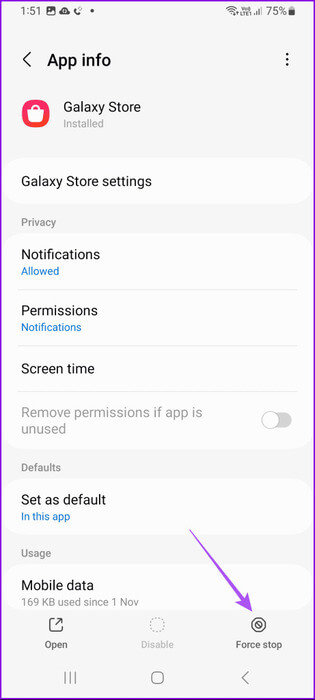
意見3: 關閉應用信息並重啟 銀河商店 驗證問題是否已解決。
6.清除應用緩存
就像三星手機上的其他應用程式一樣,您也可以嘗試清除 Galaxy Store 中的應用程式快取。這將重置應用程式內的所有權限並刪除您的三星帳戶資訊。應用程式快取基本上可以幫助您在下次在裝置上開啟應用程式時更快地載入應用程式的內容,從而提高應用程式的回應能力。
相片1: 長按 銀河商店應用程序圖標 並選擇 應用信息.
相片2: 向下滾動並點按 貯存。
意見3: 點擊 清除緩存 在右下角。
相片4: 關閉後 應用程式資訊並重新啟動 Galaxy Store 再次嘗試下載應用程式。
7. 重置應用程式首選項
另一種排除故障的方法是 重置應用偏好 在您的三星 Galaxy 手機上。這將重置設備上所有應用程式的權限,包括後台資料限制、應用程式通知和預設應用程式的權限。如果 Samsung Galaxy Store 仍未下載應用程序,您可以嘗試此操作。
相片1: 打開 設置 並按下 應用程序。

相片2: 點擊 三個垂直點 在右上角並選擇 重置應用偏好.
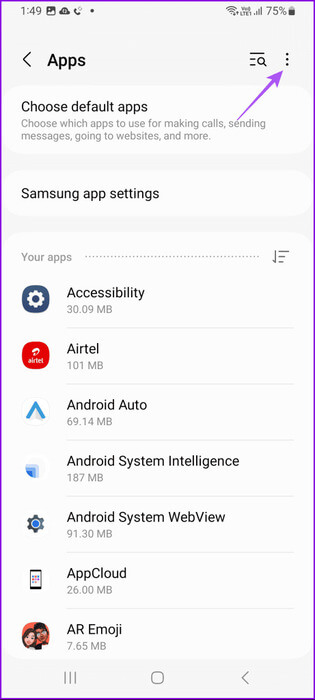
意見3: 點擊 重啟 再次確認。
接下來,關閉「設定」並開啟 Galaxy Store 以檢查問題是否已解決。
8.更新三星GALAXY STORE
您可以嘗試在 Samsung 裝置上從 Galaxy Store 安裝新版本。這應該有助於解決當前版本中導致此問題的任何錯誤或錯誤。
相片1: 長按 銀河商店應用程序圖標 並選擇 應用信息.
相片2: 向下滾動並點擊關於 銀河商店。
意見3: 安裝更新(如果有)。然後 重新啟動 Galaxy 商店 檢查您是否可以下載應用程式。
9.使用安全模式
如果所有解決方案都無效,您最後的選擇是在三星裝置上使用安全模式。安全模式將阻止任何第三方應用程式運行,並且只允許 Galaxy Store 等系統應用程式出現在您的裝置上。如果問題已解決,您將需要刪除所有導致問題的第三方應用程式。
請注意,以安全模式啟動手機將刪除主螢幕小工具,但不會刪除您的資料。
相片1: 長按電源鍵開機 您的三星 Galaxy 手機 打開 能源清單。某些 Galaxy 手機可能會要求您同時按下電源和音量調高按鈕或電源和音量調低按鈕才能查看電源選單。
相片2: 長按 電源關閉圖標 直到您看到圖標 الوضعالآمن. 然後按 الوضعالآمن 確認。
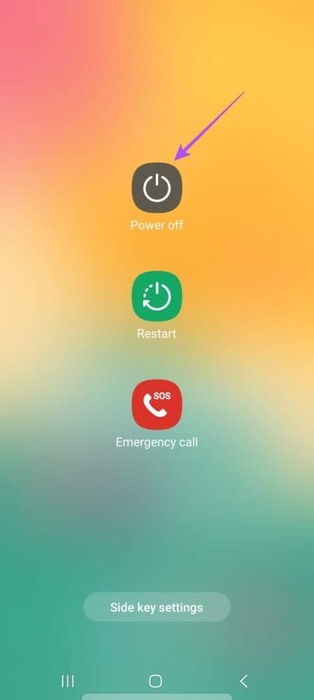
若要退出安全模式,請重新啟動手機。如果有的話可以參考我們的帖子 您的手機處於安全模式.
使用 GALAXY STORE 中的應用程式
這些解決方案將幫助您修復 Samsung Galaxy Store 無法在三星手機上下載應用程式的問題。隨著時間的推移,三星一直在改進其應用程式目錄,以與 Google Play 商店競爭。